
手把手教你省钱,自己动手升级iMac内存
在苹果目前在售的7款电脑之中,个人觉得最具性价比的生产力工具非iMac莫属,尤其对于视频剪辑来说,一个宽大的27寸显示器可以有效的提升工作效率。如果对便携性没有那么高的要求,iMac比起Macbook Pro有太多的优势。
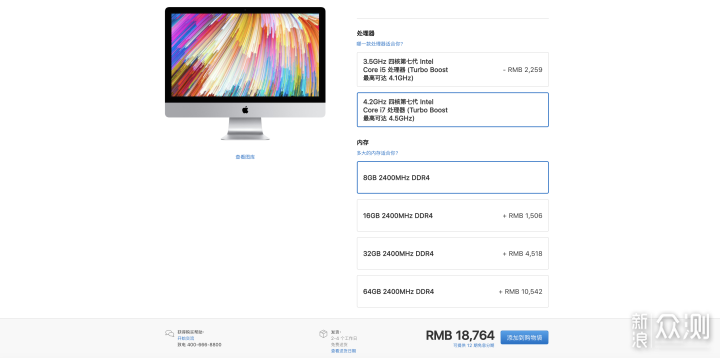
在iMac可以升级的4个方面(CPU,内存,存储设备,显卡)之中。只有内存是不需要拆机,自己就可以更换。(拆机保修就gg了,轻易别尝试)苹果官方的内存价格很贵,单单由基础款的8G升级到16G,8GB的提升就需要1500块。而自己购买第三方的内存则经济实惠很多。今天就来跟大家分享自己扩容iMac内存的一些经验。
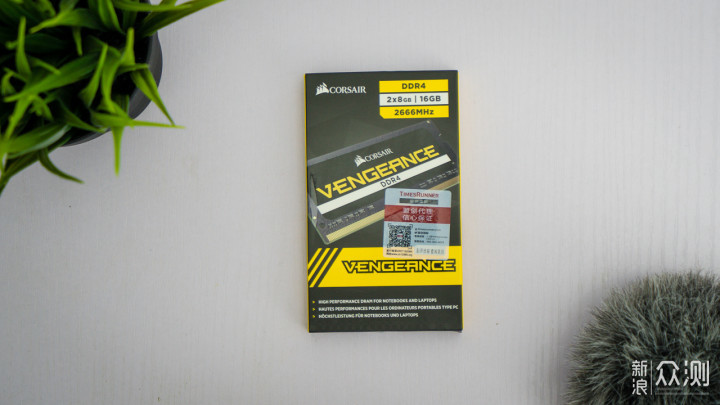
趁着双11打折,花¥950淘了一套海盗船DDR4 2666MHz 16GB套装 (2根8GB条)。市面上内存条主机类的特别多,笔记本内存条比较少。虽然iMac是主机类电脑,但使用的还是笔记本的内存条,购买前一定看仔细,别买错了。

套装的内存,序列号是连号的。
iMac一共有4个内存扩展口,官方的8GB基础款配备的是2根4GB的内存。如果自己配备的话最好买2根内存的套装,兼容性也更好。

与苹果原装内存条对比。2017iMac的原生内存是2400 MHz的,自己购买内存最好买2400 MHz或者2666MHz。(2666Mhz会自动降频到2400Mhz)

接下来就是拔下电源,用螺丝刀戳电源接口上面那个圆条按键,可以打开内存的盖子。可以看到原装的内存放置在Slot 1和Slot 3。

拆下的盖子上还有如何拿出内存的说明图示

可以保持原装内存位置不变,把海盗船装入Slot 2和Slot 4。记得检查安装方向,并把内存按下去卡紧。
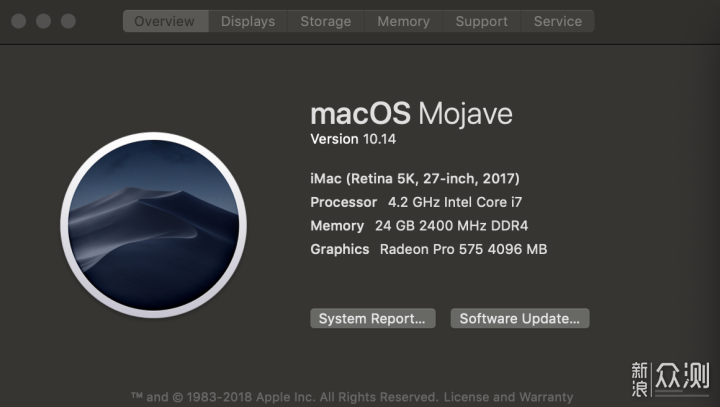
安装好的内存扩展为8 GB + 16 GB = 24 GB
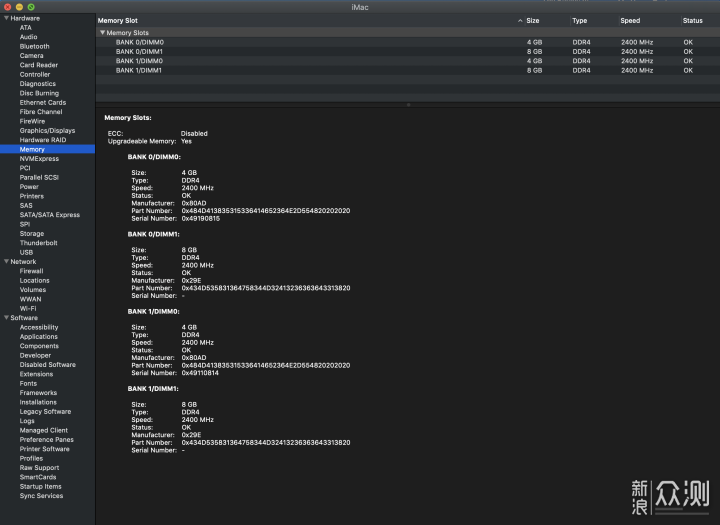
当然还要检查一下4个Slot的具体情况。4个Slot都是2400 MHz,没有降频。
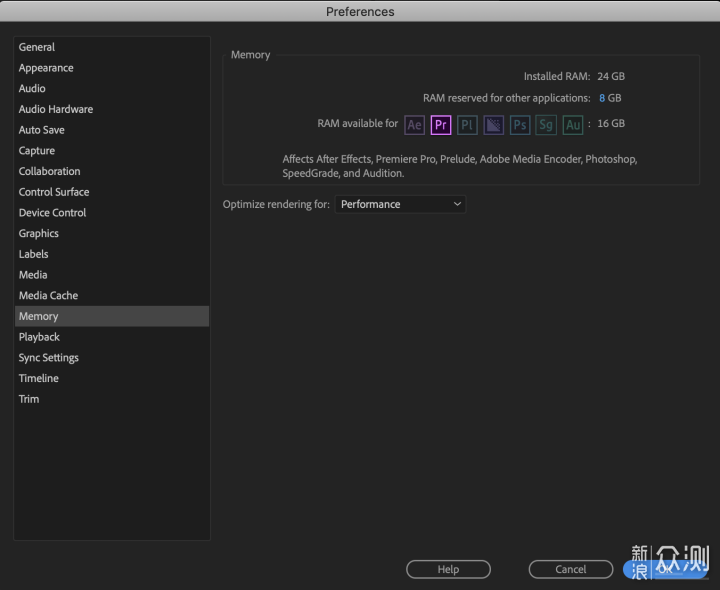
安装后内存后,要将常用的软件的内存设置调整一下。比如在Premiere中,显示安装的RAM是24GB,第二排给其他软件预留的RAM是8GB,Pr在运行时使用的内存时8GB。
很多新手对内存的理解有偏差,片面的认为16GB比8GB快2倍,32GB比8GB快4倍。其实内存的升级最主要是能让你同时运行多个软件而不卡。扩展内存对于单线的速度提升并不是那么的明显。
口说无凭,当然还是要做一些对比测试。我主要测试了摄影师常用到的文件拷贝,Lightroom和Premiere性能。安装了16GB后内存速度的对比:
8GB原装 24GB
拷贝30G视频素材 3分16秒 3分05秒
Lightroom导出150张图片 1分15秒 1分
Pr视频导出 4分30秒 3分19秒
对于单个任务运行时,可以看到拷贝素材的提升不明显。而在Lr和Pr的图片视频导出都提升了大概20% - 25%。虽然内存由8GB升级到24GB,但实际的效率提升顶多在25%。

实测海盗船DDR4 2666MHz 16GB套装 (2根8GB条)可用,没有降频,正常使用。去年内存条涨价厉害,内存价格几乎翻倍。今年价格稍微有回落,如果遇到合适的价格,建议尽早出手。目前16GB的套装¥1000左右是可入手的价格。
